November 28
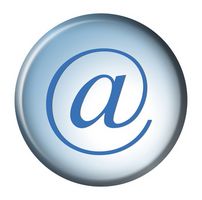
Microsoft Outlook è un client di posta elettronica che non solo mantiene il passo con la posta elettronica, ma i tuoi contatti, appuntamenti e attività. Entourage è un client di posta elettronica popolare che viene eseguito sul sistema Mac. Inizialmente, si può avere difficoltà a spostare i file di Outlook a Entourage. Non molte applicazioni Mac riconoscono i file creati su un sistema Windows. Microsoft ha creato uno strumento che rende facile per voi di spostare tutte le email importanti, contatti, appuntamenti e Informazioni attività da Outlook in esecuzione su Windows XP per Entourage in esecuzione su un Mac.
1 Scaricare e installare il PST strumento Microsoft di importazione sul Mac (vedi risorse). Dopo aver scaricato il file, fare doppio clic su di esso per avviare l'installazione guidata. Continuare la procedura guidata di installazione fino a quando il file ha terminato l'installazione. Potrebbe essere necessario riavviare il computer dopo l'installazione è stata completata e processo di installazione.
2 Esportare il file PST da Microsoft Outlook sul sistema che esegue Windows XP. Aprire Outlook e fare clic su "File> Importa ed esporta". Scegliere "Esporta in un file" prima di fare clic su "Avanti". Fare clic su "File delle cartelle personali (pst)" e quindi fare clic su "Avanti". Selezionare gli elementi che si desidera esportare. Se si desidera esportare tutto, cliccare su "File Outlook" in cima alla lista e fare clic sulla casella di controllo accanto a "Includi sottocartelle". Se si desidera solo i file di posta elettronica o il calendario, basta fare clic sulla voglia che si desidera prima di fare clic su "Avanti". Scegliere un percorso in cui salvare il file pst esportato e fare clic su "Fine".
3 Salvare il file pst esportato su un supporto di memorizzazione portatile, ad esempio un'unità flash o un CD-ROM. Avrete bisogno di essere in grado di trasferire il file al computer che esegue Entourage in modo da poter caricare. Dopo aver salvato il file PST, trasferirlo al Mac mettendo il supporto di memorizzazione nel computer e copiare il file .pst in una posizione che si può facilmente raggiungere.
4 Fare doppio clic sull'icona del PST Import Tool sul desktop del computer Mac. Una volta che lo strumento si apre utilizzare le istruzioni sullo schermo per trovare il file pst copiato dai supporti di memoria portatili e caricarlo in Entourage. Import Tool PST vi guiderà attraverso il processo e aprire Entourage con i nuovi file importati una volta che è fatto l'importazione di tutto.
